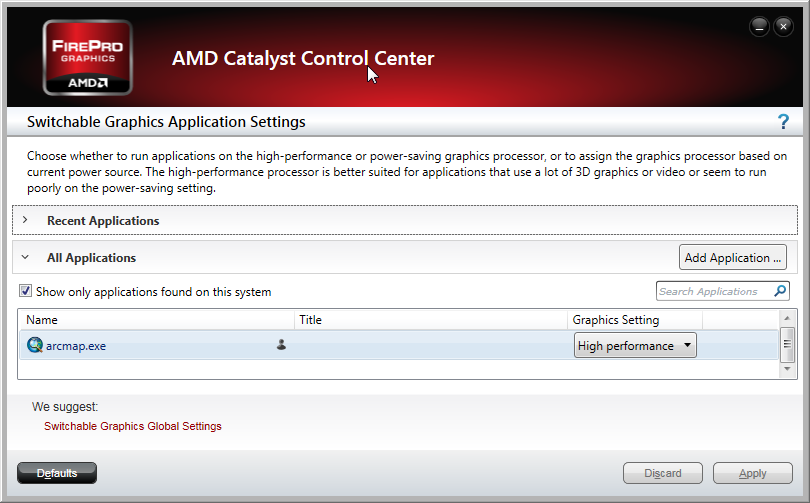Hata Tanımı
ArcMap çalışırken veri görüntüsünün yüklenmesi, açılması veya yüklü işlemlerin gerçekleşiyor olması gibi farklı sebeplerden dolayı ani kapanmalar gerçekleşebilmektedir. Bu sebepleri düşünürken programın dışında yer alabilecek ve çalışmalarınızı etkileyebilecek parameterleri de göz ardı etmemek gerekir.
ArcMap’in çalışması esnasında program ekran kartının yeteneklerini de kullanmaktadır. Mevcutta sahip olduğunuz ekran kartı durumunu ortamınız için aşağıdaki adımlarla kontrol edebilirsiniz.
- Başlat (Start) > Kontrol Paneli (Control Panel)
- Aygıt Yöneticisi’ne (Device Manager) tıklayın
- Görüntü Bağdaştırıcıları (Display adapters) sekmesini genişletin. Bu kısımda makinenizde yer alan ekran kartı bilgilerini görüntüleyebilirsiniz. Eğer birden fazla ekran kartı bilgisi görüntülüyorsanız, ArcMap programınızın aniden kapanma problemi bununla alakalı olabilir.
Not: Aygıt Yöneticisi’ni görüntüleyebilmeniz için yönetici (administrator) yetkilerine ihtiyacınız olabilir, bu sebeple dilerseniz kurumunuzun bilgi işlem biriminden bilgi alabilirsiniz.

Sebep
Ekran kartlarında yaşanan çakışma durumu ArcMap’in çalışma esnasında aniden kapanmasına sebep olabilir. Bu durum genelde makinenizde atanmış şekilde çalışan bir ekran kartı varsa ve buna ek olarak bir ekran kartı daha kullanılıyorsanız, örneğin Intel ile birlikte AMD FirePro, yaşanabilmektedir. Bir ekran kartını etkisiz hale getirip, makinenizi reboot ederek ve ardından ArcMap’i çalıştırarak sorunun çözülüp çözülmediğini teyit edebilirsiniz. Aynı şekilde diğer kart içinde etkisizleştirme ve makineyi reboot ederek ArcMap’i çalıştırma işlemiyle ikinci kontrolü de sağlayabilirsiniz. Bu kontrollerle birlikte ArcMap içerisindeki probleminiz çözülüyorsa, sorunun sebebi ekran kartı çakışmasıdır.
Çözüm
Ekran kartınız ile ilgili yaşayacağınız problem Esri Teknik Destek hizmetleri kapsamı içerisinde yer almasa da aşağıda yer alan çözüm önerilerini deneyerek probleminizi çözüme kavuşturabilirsiniz. Esri, çözüm sürecinde kurumunuzun bilgi işlem birimi yetkililerinden destek almanızı önermektedir.
- Ekran kartlarından önce birini etkizleştirip, makineyi yeniden başlatma ve ardından ArcMap’i çalıştırma işlemi ve diğer kart için de benzer sürecin yürütülmesi problemin hangi ekran kartından kaynaklandığının tespit edilebilmesini sağlar.
- İlk ekran kartını etkisizleştirin.
- Makinenizi yeniden başlatın.
- ArcMap’i açın.
- Etkisizleştirdiğiniz ekran kartını yeniden etkin hale getirin.
- İkinci kartı etkisizleştirin.
- Makinenizi yeniden başlatın.
- ArcMap’i açın.
- İkinci kartı yeniden etkin hale getirin.
- Makinenizi yeniden başlatın.
- ArcMap’i açın, böylelikle problemin ekran kartı çakışmasından kaynaklanıp kaynaklanmadığını tespit edebilirsiniz.
- Ekran kartı sürücünüzün güncel olup olmadığını, donanım sağlayıcısı üzerinden kontrol ediniz.
- AMD FirePro kullanıyorsanız eğer AMD Catalyst Control Center üzerinden arcmap.exe için Yüksek Performans (High Performance) ile çalıştırma özelliğini yapılandırabilirsiniz.